Ako vytvoriť kompozíciu v Photoshope, je dôležité mať správnu farebnú atmosféru pre celkový obraz. Nejde len o zlúčenie obrázkov, ale aj o to, aby ste im dodali jednotnú atmosféru. V tomto návode vám ukážem, ako efektívne definovať farebnú atmosféru a vykonať korekcie tieňov, aby sa vaše pozadie s облаками optimálne integrovalo do obrázka.
Najdôležitejšie zistenia
- Definícia farebného vzhľadu ovplyvňuje celú kompozíciu.
- Farebné plochy umožňujú jednoduché prispôsobenie farebnej palety.
- Mód miešania môžu byť použité na to, aby farbám a svetlosti облаков dodali harmonický vzhľad.
- Masky strihu pomáhajú presne aplikovať farby na konkrétne oblasti.
- Úprava tonálnych hodnôt môže upraviť jas a zvýrazniť kontrast.
Podrobný návod
Aby ste dosiahli modrú farebnú atmosféru pre svoju kompozíciu a opravili tiene, postupujte podľa týchto krokov:
Vytvorte skupinu farebnej atmosféry Najprv by ste mali umiestniť svoju vrstvu облаков do skupiny. Pomôže vám to zachovať prehľadnosť. Vyberte vrstvu облаков a stlačte Ctrl + G na vytvorenie skupiny. Môžete ju teraz napríklad pomenovať „Pozadie облаkov“.
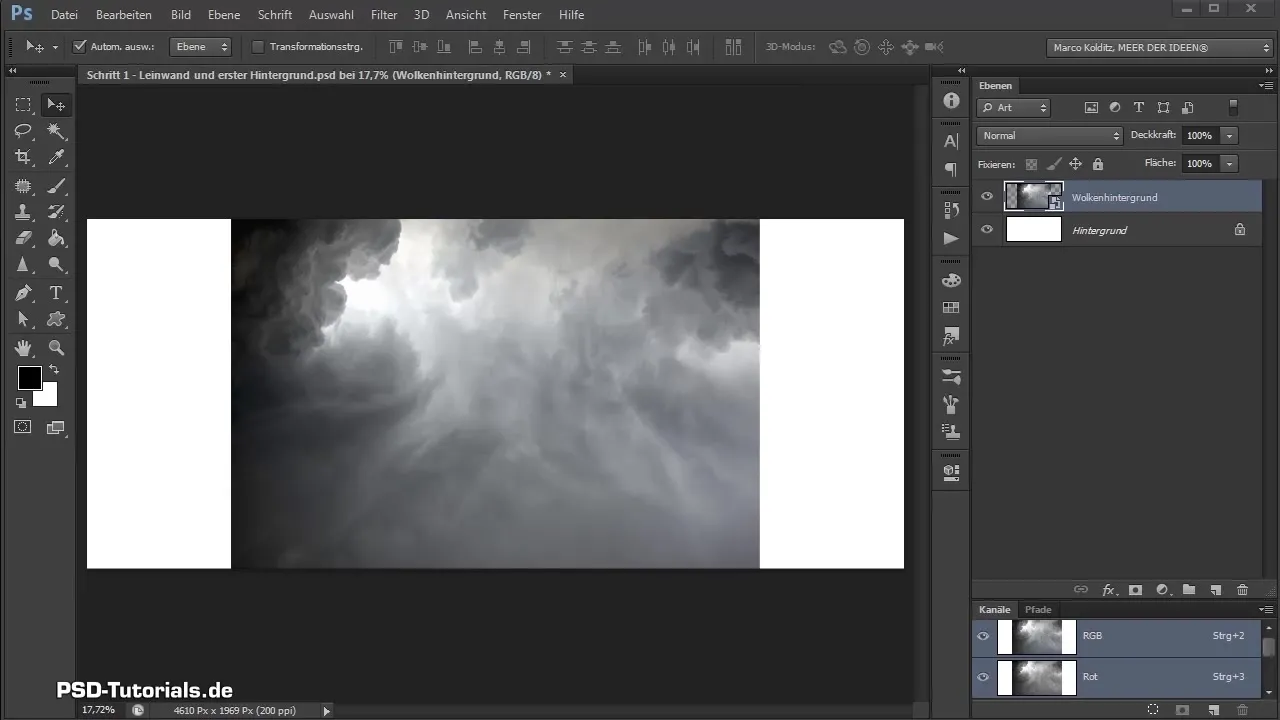
Pridať farebnú plochu Teraz vytvoríme novú farebnú plochu s požadovaným odtieňom modrej. Kliknite na ikonu farebnej plochy a vyberte „Farebná plocha“. Momentálne je čierna, posuňte posúvač doprava, kým nedosiahnete požadovaný odtieň modrej.
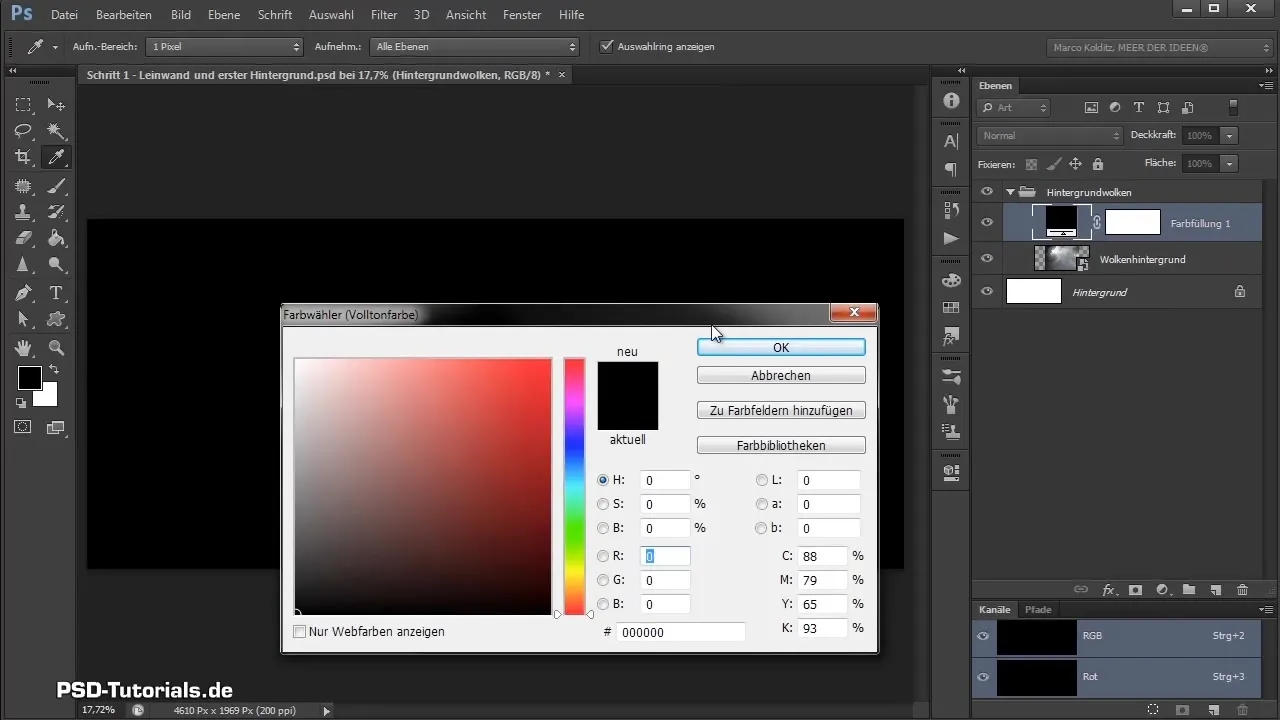
Premenovať farebnú plochu Aby ste si zachovali prehľadnosť, premenovajte novú farebnú plochu na „Farebná atmosféra“. Neskôr môžeme farbu kedykoľvek prispôsobiť, keďže ide o úroveň nastavenia.
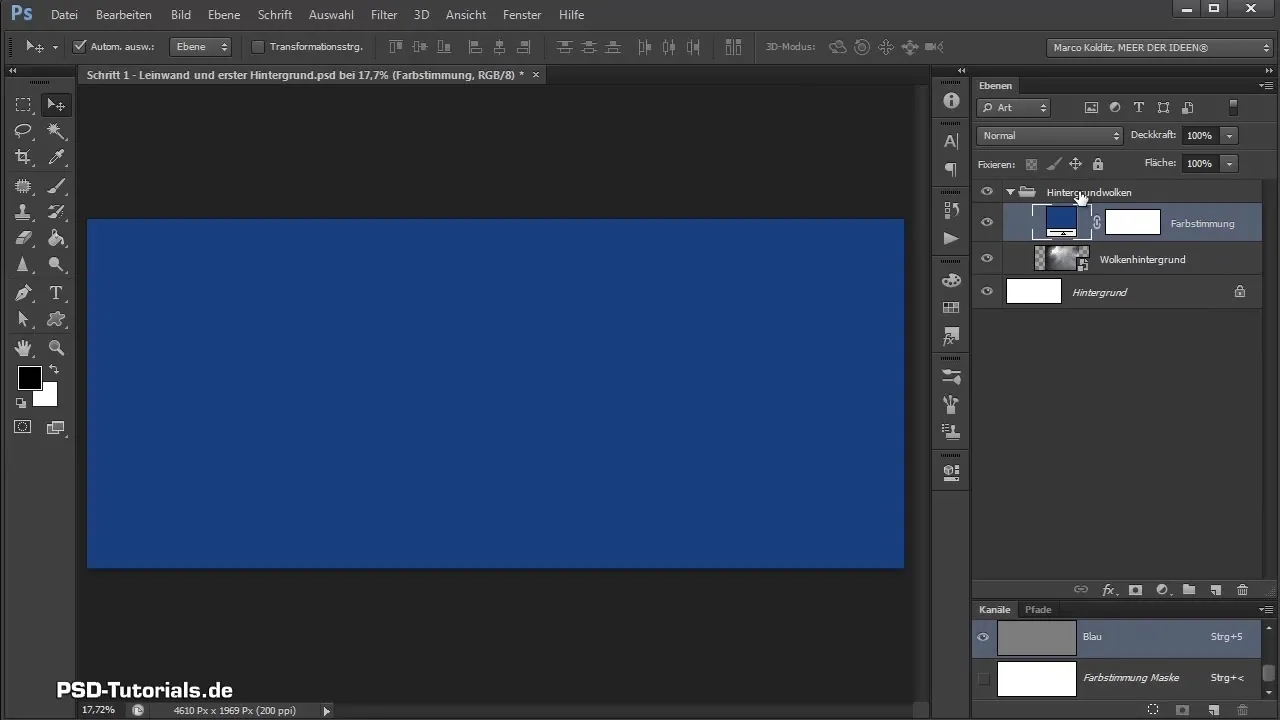
Usporiadať vrstvu Teraz posuňte vrstvu farebnej atmosféry nad skupinu pozadia облаков. Takto modrý odtieň priamo ovplyvní pozadie. Skontrolujte, či ste vrstvu správne usporiadali tak, že sa ubezpečíte, že je nad skupinou, nie v nej.
Nastavenie módov miešania Aby sa farebný efekt preniesol na облаки, vyberte farebnú plochu a zmente mód miešania. Prejdite do menu pre módy miešania a vyberte „Mäkké svetlo“. To zabezpečí, že облаky budú vyzerať modro, bez prekrytia ostatných prvkov obrázka.
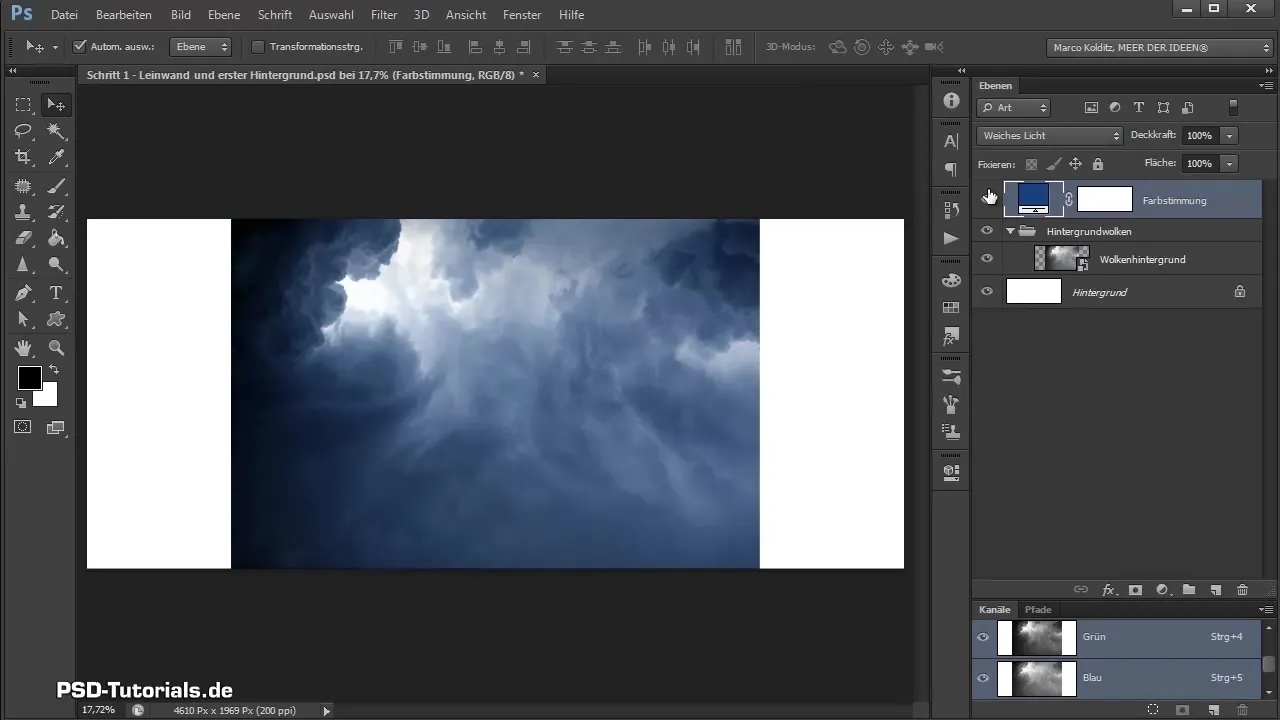
Prispôsobiť odtieň/sýtosť Aby ste zabezpečili, že pozadie облаkov má správnu farebnú intenzitu, vytvorte vrstvu nastavenia pre odtieň/sýtosť. Posuňte posúvač sýtozelenosti doľava, aby ste desaturovali farby obrázka s облаkami.
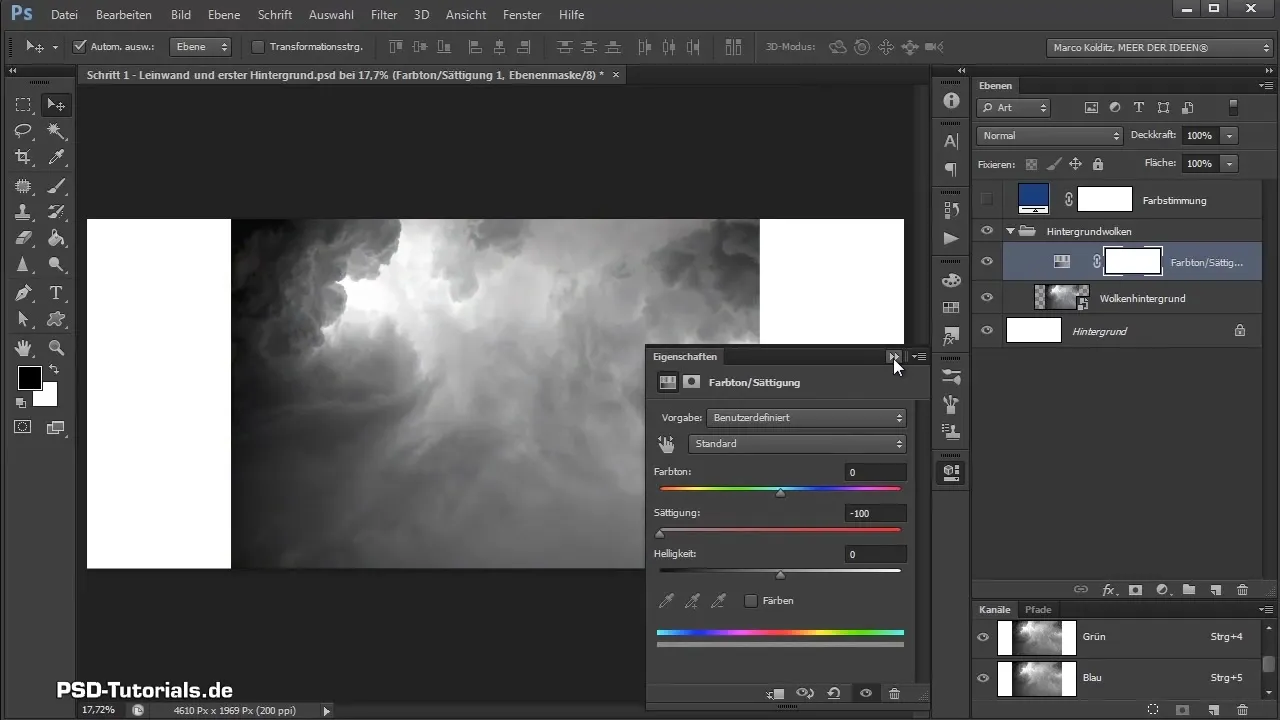
Použiť masku strihu Aby sa zmeny aplikovali iba na vrstvu облаkov, vytvorte masku strihu. Držte stlačenú klávesu ALT a kliknite medzi obidve vrstvy, aby ste vytvorili masku strihu. Takto zostane úprava sýtozelenosti obmedzená na облаky.
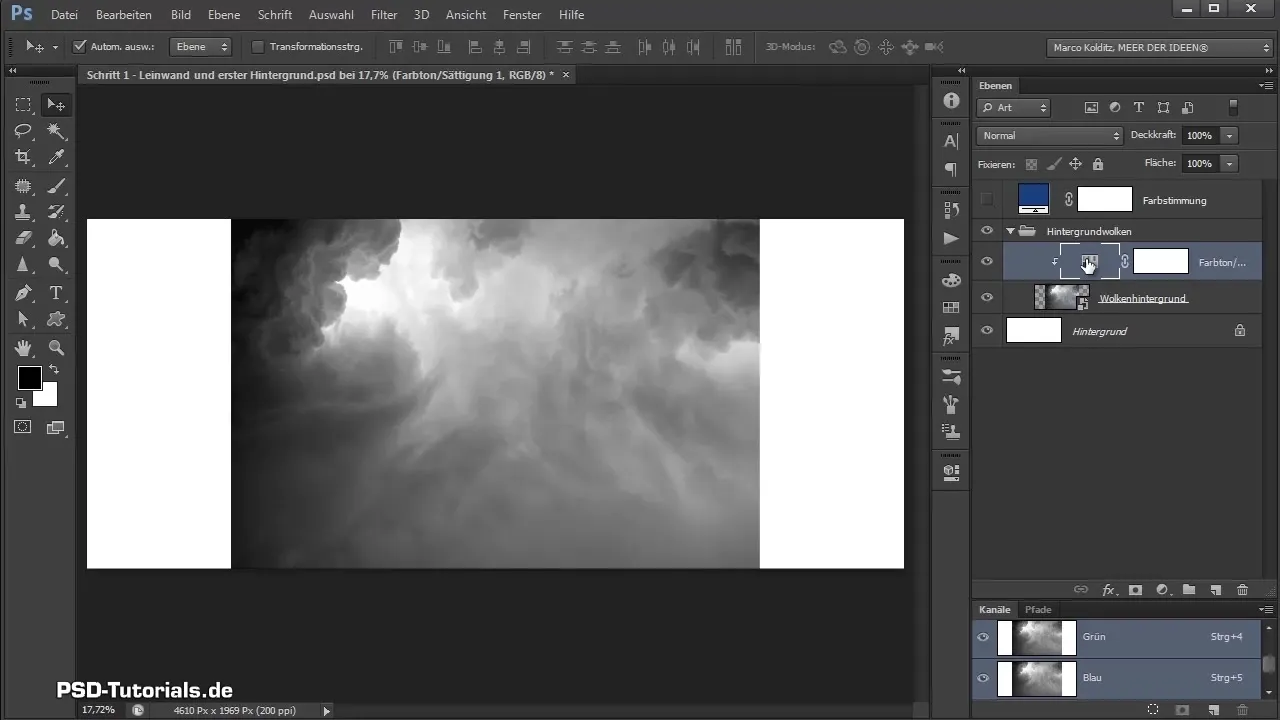
Úprava tonálnych hodnôt Aby ste opravili tmavé oblasti облаков, vytvorte novú vrstvu tonálnych hodnôt. Tu môžete prispôsobiť posúvače pre čierne a biele, aby ste obrázok urobili jasnejším a harmonickejším. Posuňte čierny posúvač doprava, aby ste definovali čierne pixely, a dbajte na to, aby obrázok nebol príliš svetlý.
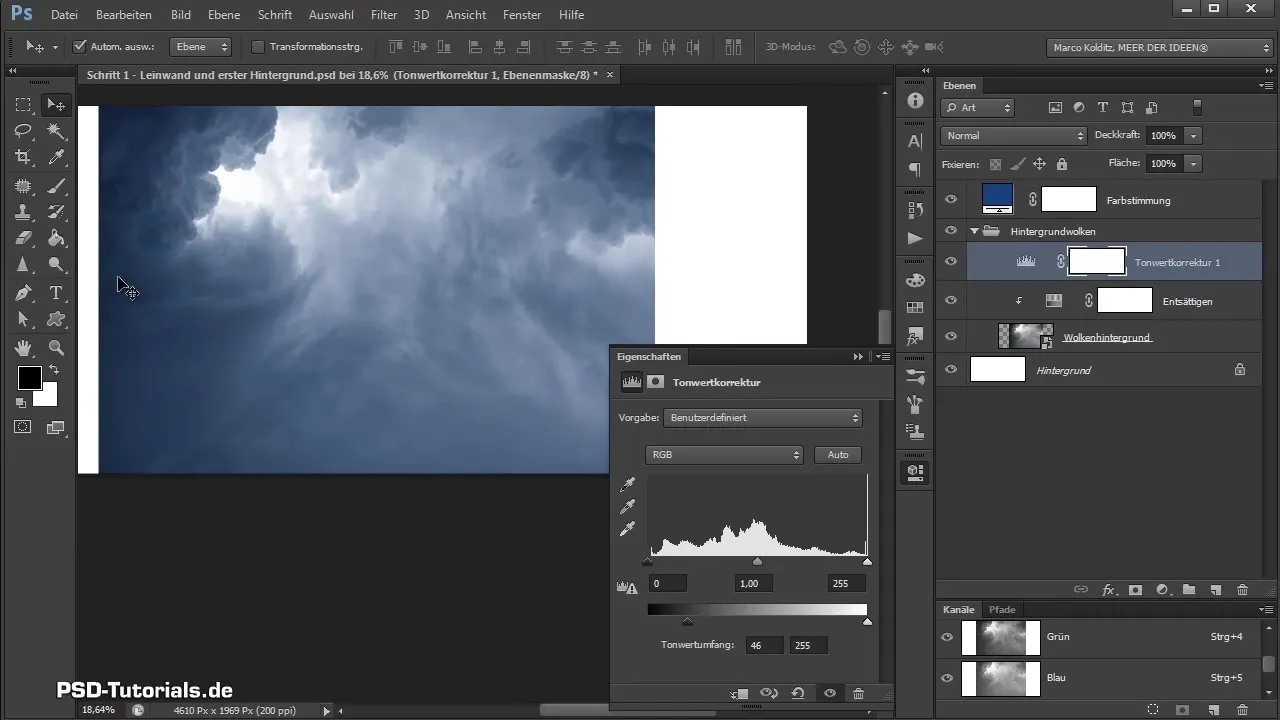
Upraviť masku Použite masku tonálnych hodnôt na skrytie nežiaducich zmien. Vyberte štetec s čiernou prednou farbou na zosvetlenie oblastí, ktoré chcete zachovať. Môžete prispôsobiť veľkosť štetca podržaním klávesu ALT a myšou ťahať.
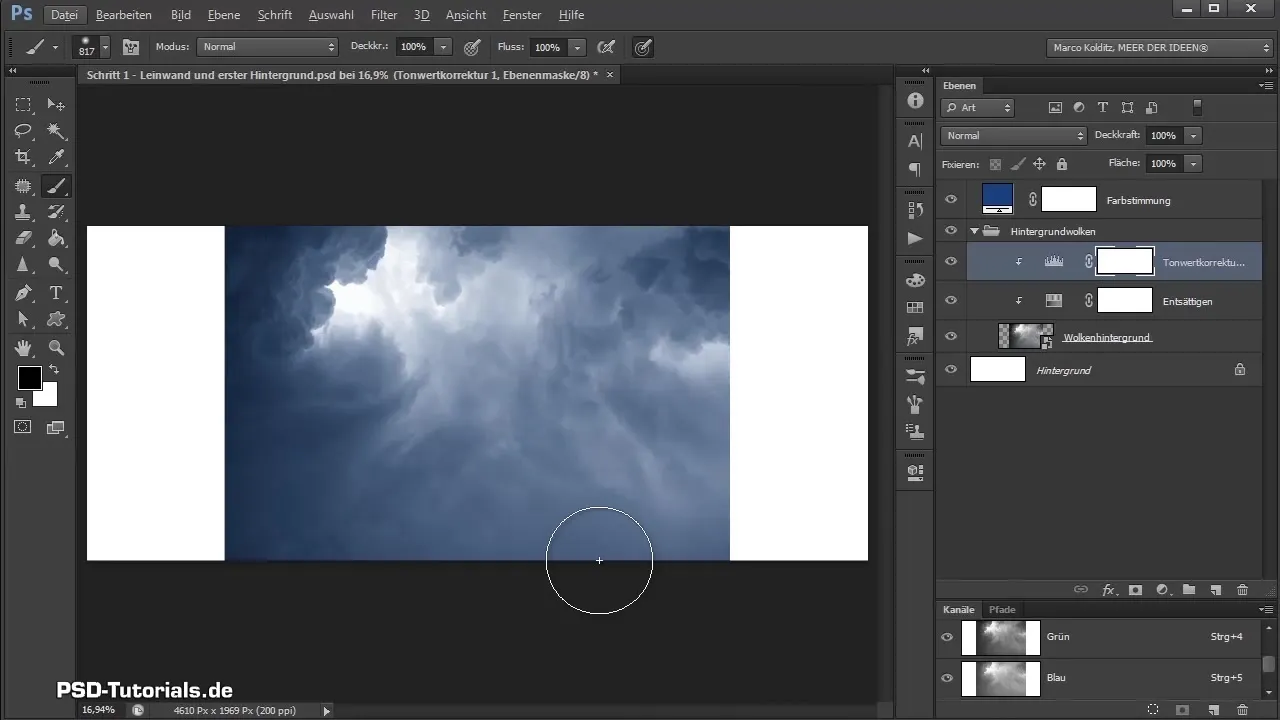
Práca s priesvitnosťou Ak chcete precíznejšiu úpravu, môžete upraviť priesvitnosť štetca. Takto môžete úpravy riadiť jemnejšie, znížením priesvitnosti a pridaním viac nuáns do vášho obrázka.
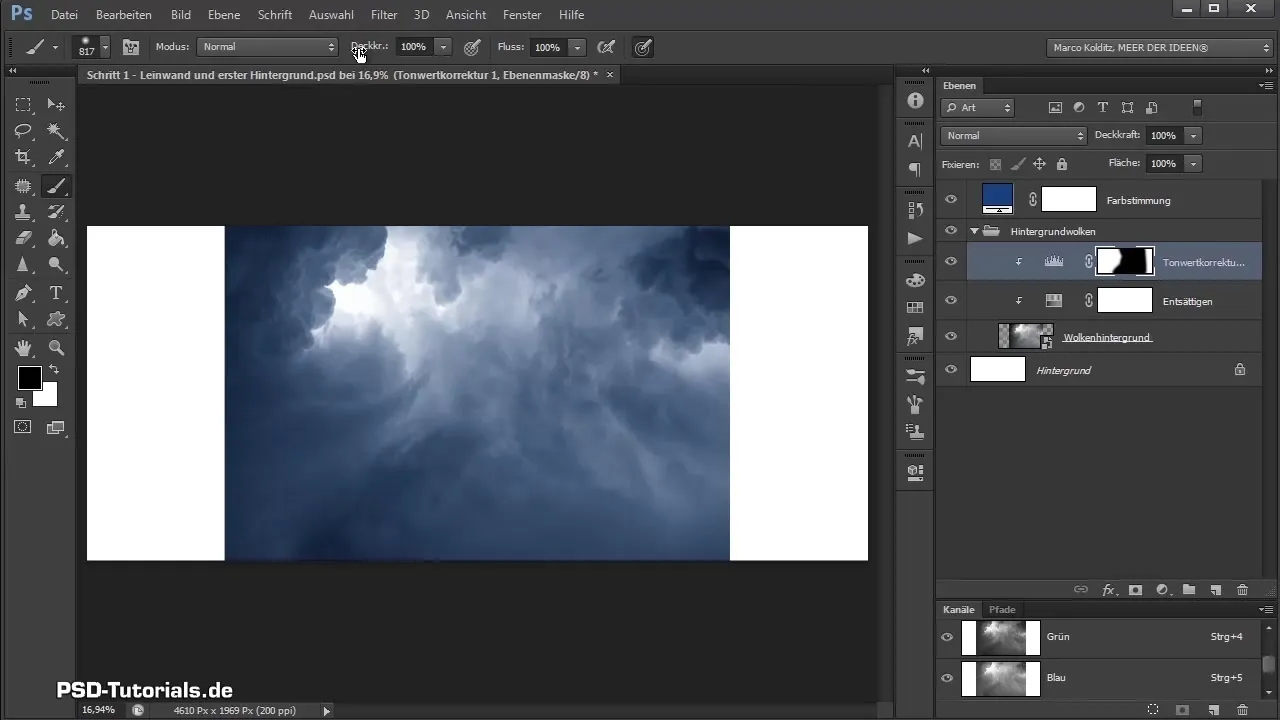
Skontrolujte výsledok Porovnajte obrázok pred a po úpravách a uistite sa, že облаky sú teraz harmonicky zahrnuté do celkového konceptu. Ak to všetko vyzerá dobre, vaša kompozícia je na sľubnej ceste.
Zhrnutie - Photoshop kompozícia: Farebný vzhľad a korekcia tieňov pre vaše pozadie
V tomto návode ste sa naučili, ako efektívne definovať farebnú atmosféru a opravovať tiene, aby ste optimálne integrovali pozadie облаkov do vašej kompozície. Použitie farebných plôch, módov miešania a úrovní nastavení, najmä masiek strihu a tonálnych hodnôt, vám umožňuje presné úpravy a zabezpečuje, že váš obrázok vyzerá harmonicky.
Často kladené otázky
Ako môžem prispôsobiť farby v mojej kompozícii?Použite farebné plochy a módy miešania na dosiahnutie požadovaného efektu.
Čo sú masky strihu?Masky strihu umožňujú aplikovať úpravy iba na konkrétnu vrstvu.
Ako nájdem správny odtieň modrej?Môžete použiť farebné plochy a farbu upraviť dvojitým kliknutím na vrstvu.
Ako skontrolujem výsledok svojich úprav?Porovnajte obrázok pred a po úpravách.
Môžem svoje zmeny zrušiť?Áno, s Ctrl + Z môžete zrušiť posledné zmeny.


